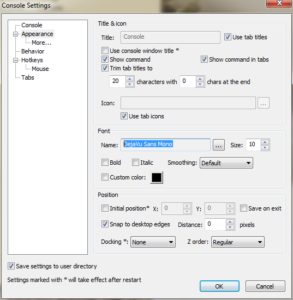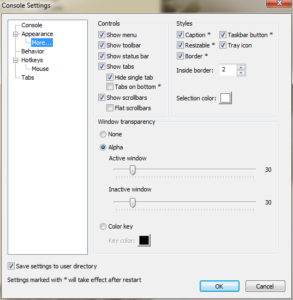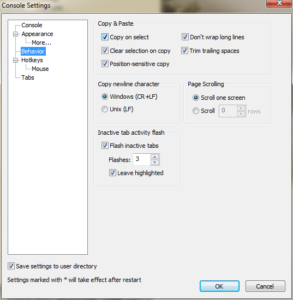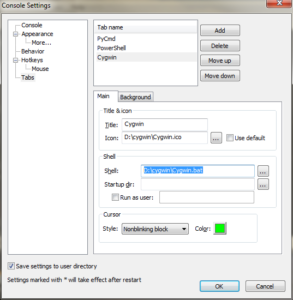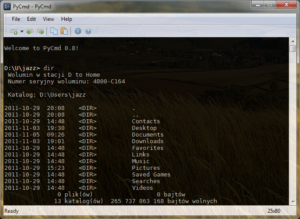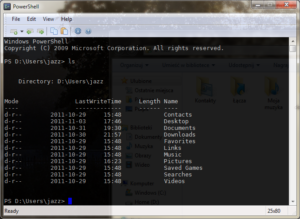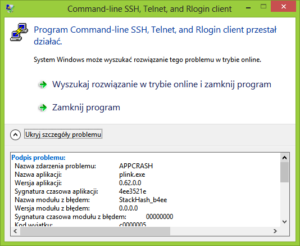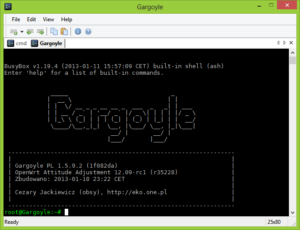Console2 – to alternatywna konsola / terminal dla systemów operacyjnych Windows. Console2 umożliwia pracę na wielu kartach, co więcej na każdej z kart możemy pracować w innej powłoce (ang. shellu), Umożliwia wygodne zaznaczanie i kopiowanie tekstu, pozwala zdefiniować skróty klawiaturowe i myszki do każdej z oferowanych przez program akcji. Posiada bardzo rozbudowane opcje zmieniające wygląd programu: globalnie można ustawić kolory i czcionkę, a dla każdej ze zdefiniowanych powłok: tło, przezroczystość i wygląd kursora. Program ściągamy ze strony Console2, odpalamy i konfigurujemy.
Konfiguracja Console2
Na początek zaznaczamy Save settings to user directory, aby nasze ustawienie zostały zapamiętane. Na pierwszej karcie proponuję wpisać domyślny katalog startowy, którym powinien być katalog domowy użytkownika %HOMEDRIVE%%HOMEPATH%.

Na karcie Appearance proponuję zmienić czcionkę na bardziej czytelną, moim zdecydowanym faworytem jeśli chodzi o czcionki o stałej szerokości jest DejaVu Sans Mono. Czcionka ta rodem z GNU/Linuksa (to jest jej dodatkowy walor) przywędrowała do mojego Windowsa wraz z pakietem biurowym LibreOffice.
Na karcie More Appearance możemy jeszcze bardziej zbliżyć wygląd konsoli do wyglądu GNOME Terminala. Otóż w obu tych programach można włączyć przezroczystość. Myślę, że aby się przyjemnie pracowało nie powinna ona przekraczać wartości 30.
Na karcie Behavior zaznaczamy tylko Copy on select, dzięki czemu już samo zaznaczenie tekstu będzie kopiować go do schowka.
Na kartach Hotkeys i Mouse definiujemy jakimi klawiszami i przyciskami mają być wywoływane poszczególne akcje. Wspomnę tylko, że zdefiniowanie Ctrl + C jako skrótu do akcji Copy selection lub jakiejkolwiek innej jest kiepskim pomysłem ze względu na specjalne znaczenie tego skrótu – przerwanie wykonywania ostatniej komendy. Spotkałem się też na forach z pytaniem jak zaznaczyć tekst w Console2 – otóż domyślnie robi się to lewym przyciskiem myszy z przytrzymanym klawiszem Shift.
Najciekawsza jest oczywiście karta Tabs, na której definiować będziemy poszczególne powłoki (ang. shells).
Alternatywne powłoki (ang. shells)
PyCmd
PyCmd – jest zamiennikiem systemowej powłoki cmd, W porównaniu do niezbyt wygodnego oryginału, PyCmd obsługuje:
- uzupełnianie nazw komend poprzez naciśnięcie klawisza Tab,
- trwałą historię z możliwością przeszukiwania,
- ulepszoną edycję (kopiuj, wklej, cofnij skrótami klawiszowymi Emacsa),
- historię ostatnio odwiedzonych katalogów,
~jako skrót do katalogu domowego użytkownika.
PowerShell
Windows PowerShell to z kolei shell opracowany przez firmę Microsoft. Ma większą funkcjonalność w stosunku do systemowej powłoki cmd, znacznie też się od niej różni. Komendy PowrShella to tzw. cmdlets, jest ich 129 i wszystkie bez wyjątku składają się z orzeczenia (np. Clear, Copy, Get, Set) i przydawki (np. Item, Location, Process). Przykładowy cmdlet Get-ChildItem zwracająca wszystkie obiekty w bieżącej lokalizacji (np. katalogu). Aby jednak za dość uczynić użytkownikom wszystkie cmdlets posiadają aliasy charakterystyczne zarówno dla samego PowrShella jak i systemów z rodziny Windows / DOS / OS/2 jak i systemów z rodziny GNU/Linux / UNIX / BSD. Czyli wspomniany cmdlet Get-ChildItem równie dobrze możemy wywołać aliasami: gci, dir, ls. PowerShell jest dostępny dla Windows XP SP2, Windows 2003, Windows Vista, Windows 7 i Windows Server 2008.
Cygwin
Cygwin – jest kolekcją oprogramowania charakterystycznego dla systemów operacyjnych GNU/Linux. W większości są to programy działające w środowisku tekstowym, choć do Cygwina przeniesiono także serwer grafiki X.Org oraz graficzne środowiska GNOME i KDE. Pod Cygwinem nie można uruchamiać plików binarnych przeniesionych bezpośrednio z GNU/Linux – kod źródłowy programu musi zostać skompilowany pod Cygwinem. Najważniejsze jest jednak to, że wraz z Cygwinem otrzymujemy powłokę bash oraz całe mnóstwo oprogramowania pozwalającego poczuć potęgę skryptów basha w systemie operacyjnym Windows. O instalacji Cygwina w przyszłości napiszę osobny post, teraz tylko wspomnę, że polecam pełną instalację wszystkich dostępnych pakietów, tak aby uruchamiając skrypty przeniesione z GNU/Linuksa zminimalizować prawdopodobieństwo wystąpienia błędu: nie znaleziono polecenia.
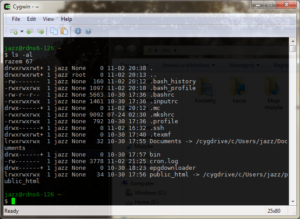
PuTTY
Console2 można nawet wykorzystać do uruchomienia sesji PuTTY. Aby to jednak było możliwe musimy użyć programu ANSICON, który zapewnia obsługę kolorowych sekwencji ANSI (ang. ANSI escape sequences) w konsolowych programach Windows, analogicznie jak ANSI.SYS w środowisku MS-DOS. Z tej strony ściągamy ANSICON. Archiwum zawiera 2 podkatalogi: x86 i x64, rozpakowujemy zawartość jednego z nich (w zależności od architektury systemu) do C:\Program Files\Console2\. W chwili pisanie tych słów najnowsza wersja ANSICON to 1.60, jednakże ona nie działała u mnie poprawnie:
Dlatego zdecydowałem się na użycie nieco starszej ANSICON 1.53, która działa prawidłowo.
Upewniamy się, że w katalogu C:\Program Files\PuTTY\ znajduje się komenda plink.exe. W razie potrzeby ściągamy z tej strony. Teraz przechodzimy już do Console2, klikamy Edit -> Stettins -> Tabs -> Add i w polu Shell wpisujemy:
|
1 |
"C:\Program Files\Console2\ansicon.exe" "C:\Program Files\PuTTY\plink.exe" -load <nazwa_profilu> |
Powłok do wykorzystania w Console2 jest wiele to co powyżej to tylko kilka podstawowych przykładów.